Come risolvere il ripristino da iCloud in pausa
Se il tuo ripristino da iCloud si blocca per qualsiasi motivo, i dati di backup di iCloud non verranno ripristinati sul tuo iPhone. Questo post si concentra su come riparare questa funzione di ripristino di iCloud bloccata e ripristinare correttamente i dati sul tuo dispositivo iOS.
Apple ti offre un paio di modi per eseguire il backup dei tuoi dispositivi basati su iOS . Il primo metodo consiste nell’utilizzare l’app iTunes sul tuo computer per creare un backup locale del tuo dispositivo. L’altro metodo è utilizzare il backup di iCloud . Mentre alcuni utenti riferiscono che i loro restauri da iCloud si bloccano per qualche motivo sui loro iPhone.
Se ciò accade a te, ci sono fondamentalmente due cose che puoi fare: puoi riavviare il processo di ripristino o puoi interrompere il ripristino di iCloud corrente e quindi eseguire il processo in un secondo momento. Inoltre, puoi provare a risolvere questo problema con uno strumento di riparazione del sistema iOS. Continua a leggere e trova un modo adatto a te.
Parte 1. Completa il ripristino da iCloud per iPhone
Metodo 1. Riavvia l’iPhone e ripristina ancora una volta
Il modo più semplice per aggirare un processo di backup iCloud bloccato è riavviare il processo. Puoi farlo terminando prima il processo di ripristino corrente e quindi riavviando il processo dall’inizio. Riavvierai il tuo iPhone per farlo.
Poiché il ripristino di un backup cancella i tuoi dati, devi assicurarti che tutto ciò di cui hai bisogno sul telefono sia salvato in un luogo sicuro. Quindi, ripristina nuovamente il tuo iPhone da un backup iCloud.
Passaggio 1. Riavvia il tuo iPhone in modo che il processo di ripristino in corso venga interrotto. Puoi farlo per vari modelli di iPhone come segue.
iPhone con Face ID, iPhone SE (2a generazione), iPhone 8 e successivi:
- Premi il pulsante Volume su e rilascialo.
- Premi il pulsante Volume giù e rilascialo.
- Tieni premuto il pulsante laterale finché non viene visualizzato il logo Apple.
iPhone 7 o iPhone 7 Plus:
- Tieni premuti contemporaneamente i pulsanti Volume giù e Accensione.
- Rilascia i pulsanti quando viene visualizzato il logo Apple.
iPhone SE (1a generazione), iPhone 6s e precedenti:
- Tieni premuti contemporaneamente i pulsanti Home e Power.
- Rilascia i pulsanti quando vedi il logo Apple sullo schermo.
Passaggio 2. Vai su Impostazioni> Generali> Ripristina e tocca Cancella tutto il contenuto e le impostazioni.
Passaggio 3. Configura il telefono e seleziona Ripristina da backup iCloud nella schermata App e dati.
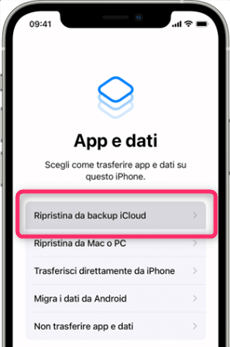
Ripristina da backup iCloud
Passaggio 4. Seleziona il tuo backup iCloud e verrà ripristinato sul tuo iPhone.
Metodo 2. Interrompi un ripristino iCloud bloccato su iPhone
Apple ti consente di interrompere il ripristino da un backup iCloud se decidi di non voler procedere con il processo. Questa è un’opzione utile da utilizzare quando il processo di ripristino di iCloud del tuo iPhone è bloccato da qualche parte.
Di seguito viene mostrato come interrompere un ripristino di iCloud bloccato su un iPhone.
Passaggio 1. Avvia l’app Impostazioni e tocca il banner del tuo nome in alto.
Passaggio 2. Tocca iCloud seguito da iCloud Backup per visualizzare i tuoi backup.

Eseguire il backup di iPhone con iCloud
Passaggio 3. Seleziona l’opzione che dice Interrompi ripristino iPhone per terminare il processo di ripristino.
Passaggio 4. Tocca anche Stop nel prompt per interrompere il processo.
Il tuo backup iCloud non sarà più installato sul tuo iPhone.
Cosa succede se smetto di ripristinare iPhone da iCloud?
iPhone non fornisce un elenco di dati che è stato ripristinato o non ancora. Quindi, se interrompi il processo di ripristino da iCloud, non avrai idea di cosa è stato ripristinato o cosa non lo era e, a volte, potresti perdere dati. Quindi devi notare che c’è un altro backup di iPhone sul tuo computer o altro spazio di archiviazione esterno. Oppure puoi passare al metodo successivo per provare a riparare il ripristino di iCloud bloccato con uno strumento di riparazione iOS.
Metodo 3. Risolvi il ripristino di iCloud in pausa con uno strumento di riparazione iOS
AnyFix è una soluzione completa per risolvere vari problemi di iOS/iPadOS/tvOS/iTunes. È stato progettato dal team di iMobie, che è un team di professionisti con 7 anni di esperienza e ha aiutato oltre 100.000 utenti.
Quando stai affrontando problemi di sistema come iPhone bloccato durante il ripristino da iCloud, iPhone non si ripristinerà , iPhone non si aggiornerà/riavvia da solo/si spegnerà, altri problemi di iPhone bloccati, ecc., AnyFix può aiutarti con questo e portare il tuo dispositivo di nuovo alla normalità. Sono supportati anche iPad, iPod touch e Apple TV.
Vai a ottenere l’ultima versione di AnyFix e risolvi il problema di ripristino di iCloud bloccato:
Download Gratis * 100% pulito e sicuro
Passaggio 1: vai su AnyFix e ripara il sistema iPhone
Avvialo e tocca il pannello di riparazione del sistema.
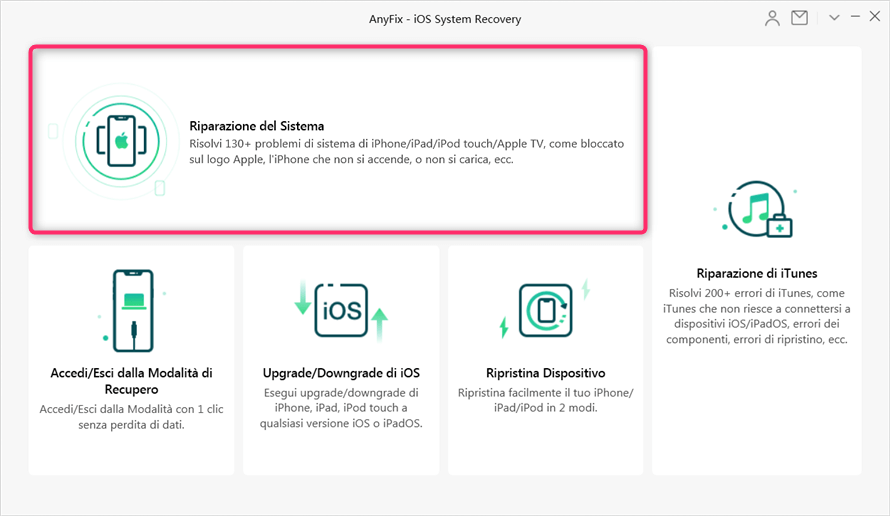
Clicca su Riparazione del Sistema
Passaggio 2: collega iPhone e seleziona una categoria
Quindi devi connettere il tuo dispositivo al computer> Scegli Problemi iPhone o Problemi iPad dall’interfaccia sottostante (qui prendiamo come esempio Problemi iPhone.)> Tocca il pulsante Inizia ora e continua.
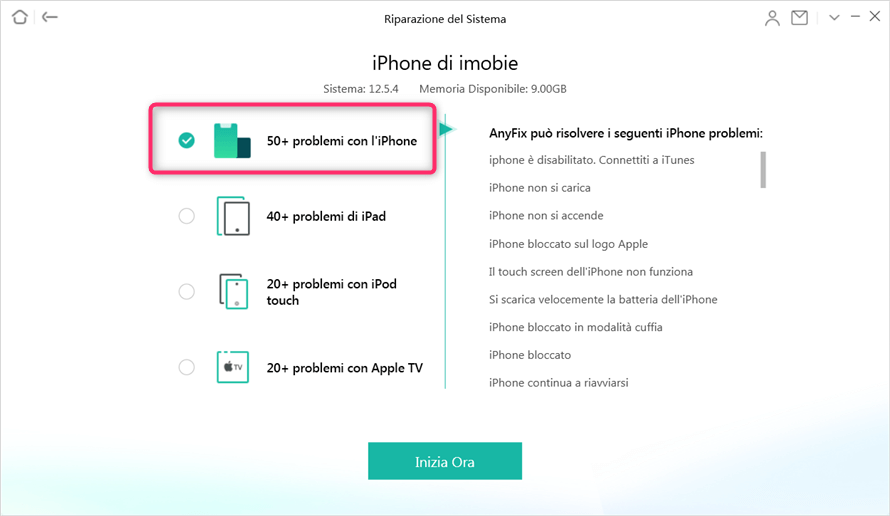
Scegli Problemi iPhone e clicca su Inizia ora
Passaggio 3: seleziona una delle modalità di riparazione
AnyFix ti offre tre modalità basate su diverse situazioni. Se è necessario risolvere i problemi ma non si desidera perdere dati, si consiglia la modalità di riparazione standard. E la riparazione standard supporta i problemi di sistema più comuni, come la mancata ricarica, il consumo della batteria, ecc.

Scegli la riparazione standard
Passaggio 4: scarica il firmware e accedi alla modalità di ripristino
AnyFix consentirà di scaricare un firmware corrispondente per il tuo dispositivo e dovrai mettere il tuo dispositivo in modalità di ripristino . Una volta scaricato il firmware, viene visualizzata l’interfaccia sottostante. Tocca il pulsante Correggi ora.
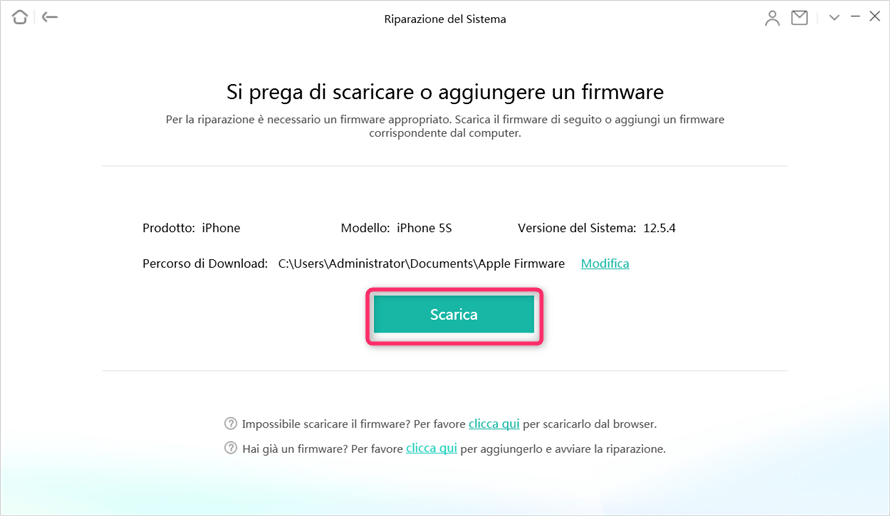
Scarica il firmware
Passaggio 5: inizia il processo di riparazione e attendi il completamento
Quindi AnyFix inizierà a riparare automaticamente. Attendi un minuto e ti mostrerà la pagina Riparazione completata come di seguito.
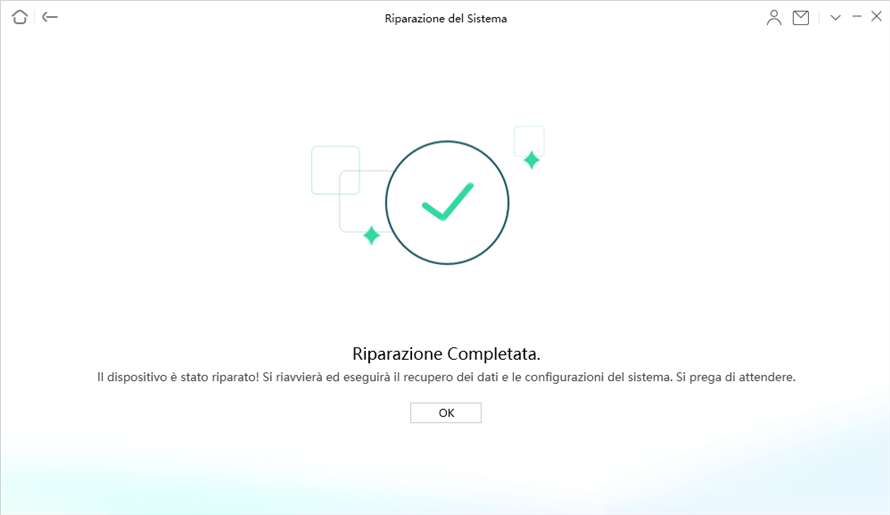
riparazione completa
Parte 2. Ripristina il backup iCloud da AnyTrans
Per evitare che il ripristino di iCloud si blocchi di nuovo, c’è un altro software di backup che puoi utilizzare. AnyTrans ti consente di gestire il backup di iCloud senza iPhone e puoi esportare i contenuti di iCloud sul computer con un clic. Nessuna preoccupazione per il ripristino di iCloud bloccato. Inoltre, con AnyTrans, puoi migrare i dati da un vecchio telefono (Android/iPhone) al nuovo iPhone, trasferendo i dati senza problemi. Inoltre, ti consente di gestire facilmente i dati dell’iPhone dopo la configurazione.
Ora puoi scaricare AnyTrans sul tuo computer e ripristinare facilmente un backup iCloud .
Download Gratis * 100% pulito e sicuro
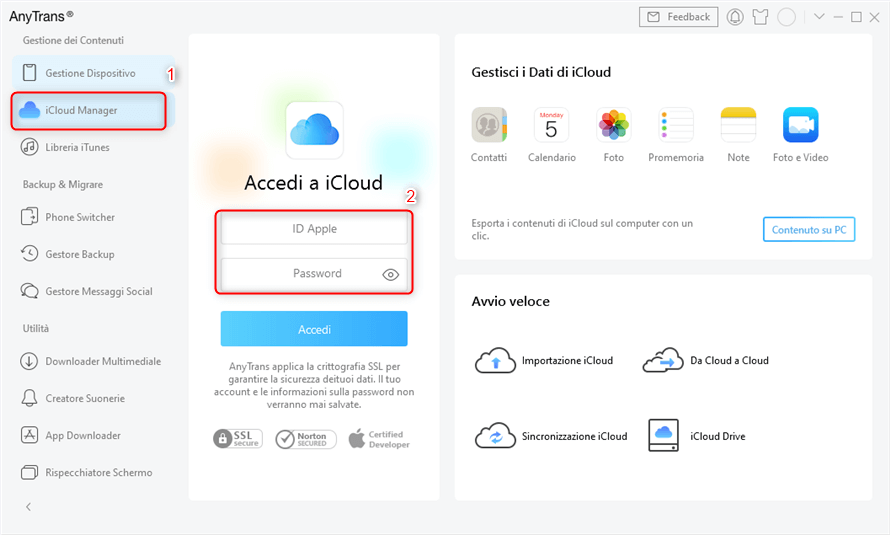
scegli icloud manager e accedi
Conclusione
Un processo di ripristino del backup di iCloud in pausa potrebbe avvenire per vari motivi. Indipendentemente da ciò, ci sono diversi modi per aggirarlo come mostrato sopra. Si spera che questi metodi risolvano il problema e ti consentano di ripristinare il backup senza problemi sul tuo iPhone.
Download Gratis * 100% pulito e sicuro
Domande relative al prodotto? Contatta il nostro team di supporto per ottenere una soluzione rapida >

